申請図書出力/WEB申請書編集
ARCHITREND ZEROの図面データ(PDF)とWEB申請書作成システム連携用の情報(XML)を出力します。
3Dカタログ.comサイトのWEB申請書作成システムを介して、対応済み申請検査機関システム(申プロ形式、ハウスプラス形式、日本ERI形式等)へ取り込める専用の確認申請用xmlを出力します。
メモ
- 対応済み申請検査機関システムは、「登録 指定確認検査機関一覧」サイトを参照してください。
- この機能で作成できるxmlファイルは「kakunin.xml(指定検査機関情報)」「申請情報.xml(申請情報)」です。ファイル名を変更すると、WEB申請書作成システムへ連携することができません。
- 3Dカタログ.comサイトのWEB申請書作成システムは、ZERO連携データ無しで確認申請xmlを新規作成することもできます。(参照:WEB確認申請書作成の流れ)
- WEB申請書作成システムへの連携には、3Dカタログ.comの有料契約が必要です。
→接続設定手順:「CAD連携サービス設定」(CADから会員登録)を参照してください。
※有料契約会員からデータを共有されている場合は、無料会員の方も利用できます。
申請図面を出力してWEB申請書作成に連携する
 「申請」メニューから「申請図書出力」を選びます。
「申請」メニューから「申請図書出力」を選びます。- 「申請図書出力の流れ」ダイアログで申請書出力の流れを確認して、「OK」をクリックします。
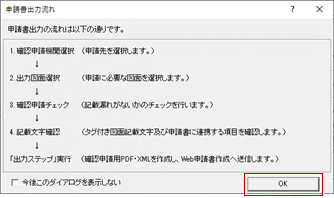
- 「確認申請機関選択」ダイアログで対象地域、申請機関を選択して、「出力画面へ進む」をクリックします。
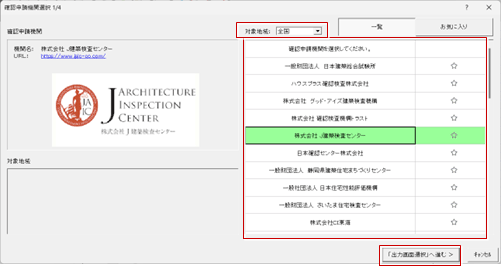
- 出力図面を選択して、「確認申請チェックへ進む」をクリックします。
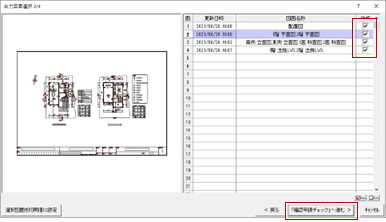
※「図面名称」を修正するには、「図面印刷」にて対象図面の図面名称を変更するか、図枠に「図面名称」項目を配置して名称(属性)変更します。 - 「確認申請チェック」ダイアログが開きます。既に確認申請チェックを行っている場合は、その内容が確認できます。
再チェックを行う場合は「確認申請チェック実行」をクリックします。 - 「文字タグ確認へ進む」をクリックします。
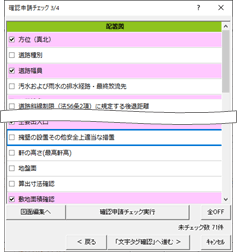
- タグ付けされた文字および寸法線等を一覧で確認できます。一覧の項目を選択すると、入力された図面を開いて該当箇所を確認できます。
- 「出力ステップ実行」をクリックします。
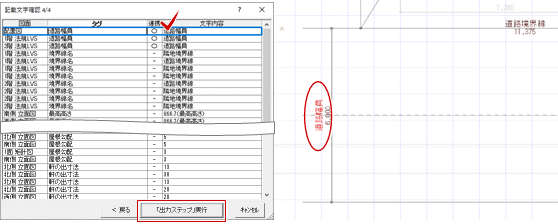
- 申請図面PDFとXMLが出力されます。続けてWEB申請書作成に連携する場合は「WEB申請書作成システムに送信する」をクリックします。
WEB確認申請書作成の手順については、3Dカタログ.comサイトヘルプの「ZERO(図面印刷)から連携する」をご覧ください。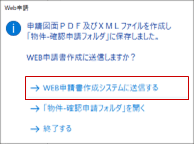
メモ
- 手順5、6の「確認申請チェック」ダイアログの「図面編集へ」をクリックして、選択しているチェック項目の入力図面を開いて編集を行えます。この場合、WEB申請書出力は中断されます。
- 「「物件ー確認申請フォルダ」を開く」で開くフォルダは、物件データの保存先によって異なります。
・ARCHITREND ManagerまたはARCHITREND ZEROに保存の物件の場合
物件フォルダ(001、002…)の「確認申請」フォルダが開きます。
・ARCHITREND Driveに保存の物件の場合
ARCHITREND Driveの「物件」の「確認申請」フォルダが開きます。(特に、「WEB申請書作成システムに送信する」がうまく開かない場合、この項目で直接「確認申請書」フォルダを開き編集するか、または上位フォルダに異動して申請書再作成をおこなう時に指定します) - 出力時に「確認申請」フォルダに同一ファイル名のデータがある場合、下図のメッセージが開きます。データを上書きする場合は「はい」をクリックします。「いいえ」を選択した場合は、ファイル名に日時が付加されて別名保存されます。
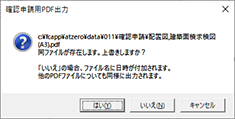
- XML出力する各階床面積、建築面積は、申請部分と申請以外の合計になります。各表に表示されている合計面積と異なる場合があります。また、面積の各数値は、小数2桁までで小数3桁以下を切り捨てます。
下表の場合、面積の合計は「43.05」でXML出力されます。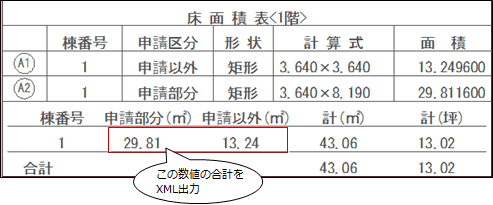
※Ver.8以前に貼り付けた面積表の場合、この表からXML出力されません。物件情報から面積の各数値がXML出力されます。
確認申請機関の表示について
「確認申請機関選択」ダイアログに表示する申請機関の絞り込みができます。
- 対象地域
対象地域で都道府県を選択して、該当する申請機関を表示します。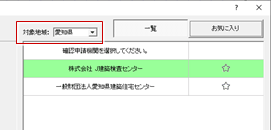
- お気に入り
「☆」マークをクリックしてお気に入りに追加した申請機関を表示します。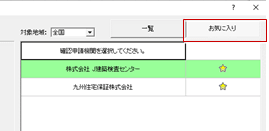
メモ
- 「確認申請機関選択」ダイアログには、3Dカタログ.comに無料会員登録または有料契約されている場合、WEB申請可能な申請機関の最新情報が表示されます。
確認申請機関への連携について
「確認申請機関」への取り込みは、各申請期間サイトにおいて手動でおこないます。
WEB確認申請書から申プロ読込み、ハウスプラス読込みの手順については、3DCサイトヘルプの「申請書をダウンロード(作成)する」をご覧ください。
WEB申請書を編集する170850_sns_sec02
3Dカタログ.comサイトのWEB申請書作成システムに保存されている申請書物件データを開き、編集することができます。
直接、3Dカタログ.comサイトのWEB申請書作成システムから開いて編集しても構いません。(同じ結果)
 「申請」メニューの「WEB申請書編集」をクリックします。
「申請」メニューの「WEB申請書編集」をクリックします。- 物件のWEB申請書一覧が開きます。
メモ
- 物件データに紐づく申請書データがない場合は、メッセージが表示されます。
「OK」をクリックしてメッセージを閉じ、 「申請」メニューの「申請図書出力」より、申請書データを作成してください。
「申請」メニューの「申請図書出力」より、申請書データを作成してください。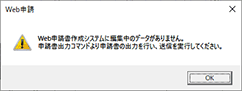
- WEB確認申請書の編集(代理人、建築士の設定等)、計画変更時、中間・完了検査時の作成やデータの共有については、3DCサイトヘルプの「WEB確認申請書作成の流れ」をご覧ください。